在 Exchange Server 中使用 Outlook Voice Access 导航菜单
适用于:Exchange Server 2013、Exchange Server 2016
Outlook Voice Access 是统一消息 (UM) 中的一项功能。通过它,用户可以使用模拟电话、数字电话或移动电话检索电子邮件和语音邮件,并管理其日历和个人联系人。 用户可以使用电话软键盘或语音命令与邮箱交互,但必须使用电话软键盘才能在组织目录中搜索用户。
拨打 Outlook Voice Access 号码时,已启用 UM 的用户可以使用电话登录自己的邮箱,并听到一系列语音提示。 这些语音提示可帮助用户在语音邮件系统菜单中导航,并使用户能够访问其邮箱。 Outlook Voice Access 允许用户执行下列操作:
检索、收听、答复、创建和转发语音邮件或电子邮件。
收听或更改日历信息。
更改个人选项(如 PIN),或者呼叫个人联系人或向其发送语音邮件。
已启用 UM 的用户会分配有一个 Outlook Voice Access 号码。 用户可以在启用 UM 的欢迎邮件中找到 Outlook Voice Access 号码来访问其邮箱,或者通过使用Outlook Web App登录邮箱、转到“选项电话”>并在“Outlook 语音访问”部分中查找 Outlook Voice Access 号码或号码。
在用户输入分机号码和 PIN 后,语音邮件系统会告知用户有多少封新的语音邮件和电子邮件,以及下一场会议的时间。 在语音邮件系统播放完该提示后,用户将会听到 Outlook Voice Access 主菜单信息,用户可以说出下列选项之一:
语音邮件
电子邮件
日历
个人选项
阅读和查看电子邮件
用户可以使用电话收听、答复、创建和转发未读的电子邮件。 例如,如果用户需要重要电子邮件,并且无法访问 Internet,则可以使用移动电话拨打 Outlook Voice Access 号码。
收听电子邮件
若要使用语音命令收听电子邮件,用户必须拨打 Outlook Voice Access 号码,输入分机号码和 PIN,然后执行下列操作:
说出“电子邮件”获取电子邮件。
语音邮件系统会读出第一封未读电子邮件的名称、主题、时间和优先级。
然后,用户可以说出下列选项之一:
“下一封邮件”:将当前邮件标记为“已读”,然后转到下一封电子邮件。
“标记为未读”:将当前邮件标记为“未读”,然后转到下一封邮件。
“结尾”:跳转到邮件结尾。
“删除”:删除邮件。
此过程如下图所示。

若要使用电话软键盘收听电子邮件,用户必须拨打 Outlook Voice Access 号码,输入分机号码和 PIN,然后执行下列操作:
按 2 获取电子邮件。
语音邮件系统会读出第一封未读电子邮件的名称、主题、时间和优先级。
然后,用户可以按下列键之一:
井号 (#) 键:将当前邮件标记为“已读”,然后转到下一封电子邮件。
9:将当前邮件标记为“未读”,然后转到下一封邮件。
33:跳转到邮件结尾。
7:删除邮件。
此过程如下图所示。

答复电子邮件
若要收听电子邮件并使用语音命令进行回复,用户必须执行下列操作:
说出“电子邮件”。
在跳转到要答复的电子邮件之前,重复地说出"下一封邮件"。
收听邮件,或说出“结尾”转到邮件结尾。
说出下列选项之一:
“答复”:答复发件人。
“全部答复”:答复发件人以及其他所有收件人。
“转发”:将邮件转发给其他用户或组。
录制答复,然后挂断电话,保持沉默,或按任意键。 若要接受并发送答复邮件,请说出“发送”。
此过程如下图所示。

若要收听电子邮件并使用电话软键盘进行回复,用户必须执行下列操作:
按 2。
在跳转到要答复的电子邮件之前,重复地按 #。
收听邮件,或按 33 转到邮件结尾。
按下列键之一:
8:答复发件人。
88:答复发件人以及其他所有收件人。
6:将邮件转发给其他用户或组。
录制答复,然后按 #。 若要接受并发送答复邮件,请按 1。
此过程如下图所示。

收听下一封未读电子邮件
若要收听电子邮件并使用语音命令转到下一封未读电子邮件,用户必须执行下列操作:
说出“电子邮件”。
说“下一个未读”。如果他们想要将邮件标记为“未读”,请说“标记未读”。
此过程如下图所示。

若要收听电子邮件并使用电话软键盘转到下一封未读电子邮件,用户必须执行下列操作:
按 2。
按 ## 收听下一封未读邮件。 按 9 将邮件标记为“未读”。
此过程如下图所示。

将电子邮件标记为待处理
若要收听电子邮件并使用语音命令将邮件标记为待处理,用户必须执行下列操作:
说出“电子邮件”。
在跳转到要标记为待处理的电子邮件之前,重复地说出“下一封邮件”。 说出“标记为未读”,将邮件标记为“未读”。
收听邮件,或说出“结尾”转到邮件结尾。
说出“标记”或“标记为待处理”,将邮件标记为待处理。
此过程如下图所示。

若要收听电子邮件并使用电话软键盘将邮件标记为待处理,用户必须执行下列操作:
按 2。
在跳转到要标记为待处理的电子邮件之前,重复地按 #。 按 9 将邮件标记为“未读”。
收听邮件,或按 33 转到邮件结尾。
按两次 0(零)访问更多选项。
按 44 将邮件标记为待处理。
此过程如下图所示。

隐藏对话
若要收听电子邮件并隐藏对话,以使语音邮件系统在用户使用语音命令的情况下不继续读出同一电子邮件对话中的其他电子邮件,用户必须执行下列操作:
说出“电子邮件”。
在跳转到所需的电子邮件之前,重复地说出“下一封邮件”。 说出“标记为未读”,将邮件标记为“未读”。
收听邮件,或说出“结尾”转到邮件结尾。
说出“隐藏”或“隐藏对话”隐藏对话。 系统将读出其他对话中的下一封电子邮件。
此过程如下图所示。

若要收听电子邮件并隐藏对话,以使语音邮件系统在用户使用电话软键盘的情况下不继续读出同一电子邮件对话中的其他电子邮件,用户必须执行下列操作:
按 2。
在跳转到要隐藏的电子邮件之前,重复地按 #。 按 9 将邮件标记为“未读”。
收听邮件,或按 33 转到邮件结尾。
按 99 隐藏对话。 系统将读出其他对话中的下一封电子邮件。
此过程如下图所示。

注意
隐藏对话只对当前会话有效。 如果用户注销并再次登录邮箱,那么语音邮件系统会读出同一个对话中的电子邮件。
管理日历会议和约会
用户可以通过电话收听、答复、创建和转发日历会议请求和约会。
例如,用户在上午 10:00 开会。但是,由于一些意外的延迟,用户将延迟 15 分钟。 该用户可以通过拨打 Outlook Voice Access 电话号码,登录邮箱,并访问日历中当天的会议列表来通知其他与会者。 语音邮件系统阅读上午 10:00 会议的会议请求后,用户可以使用“我将迟到”功能通知所有与会者用户将延迟 15 分钟。 每个与会者都会收到一封电子邮件,告诉他们该用户将迟到 15 分钟。 该用户还可以根据需要选择附加语音邮件。
再举个例子,某用户的一个重要客户决定安排一场全天会议,但是通知得很仓促。 该用户必须尽快取消当天的其他所有会议。 使用“清除我的日历”功能,用户可以快速轻松地清除全天的日历。
发送“我将迟到”邮件
若要使用语音命令向与会者发送“我将迟到”邮件,用户必须拨打 Outlook Voice Access 号码,输入分机号码和 PIN,然后执行下列操作:
说出“今天的日历”获取日历。
收听会议请求,以找到要为其发送“我将迟到”邮件的会议。
在系统读出会议请求之后,说出“我将迟到”。
语音邮件系统询问“多晚?”说“10 分钟”。
语音邮件系统询问“是否要录制邮件?”如果是,请说“是”,记录消息,然后说“发送”。如果没有,请说“否”。
此过程如下图所示。
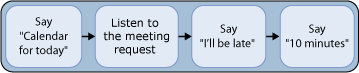
若要使用电话软键盘向与会者发送“我将迟到”邮件,用户必须拨打 Outlook Voice Access 号码,输入分机号码和 PIN,然后执行下列操作:
按 3 获取日历。
收听会议请求,找到要向其与会者发送"我将迟到"邮件的会议。
在系统读出会议请求之后,按 3。
语音邮件系统询问“多晚?”在电话键盘上输入 10。

取消会议
用户必须是会议组织者才能取消会议。 若要使用语音命令取消会议,会议组织者必须执行下列操作:
说出“今天的日历”。
收听会议请求,找到要取消的会议。
在系统读出会议请求之后,说出“取消会议”。
若要确认取消会议,请说出“是”。
如果会议组织者选择发送语音邮件,则可以说出"是"。在系统录制邮件后,说出"发送"。
此过程如下图所示。
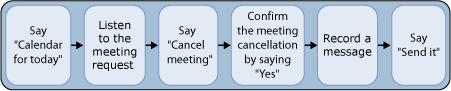
用户必须是会议组织者才能取消会议。 若要使用电话软键盘取消会议,会议组织者必须执行下列操作:
按 3。
收听会议请求,找到要取消的会议。
按 7 取消会议。
如果会议组织者选择发送语音邮件,可以按下列键之一:
井号键:停止录制邮件。
1:接受录制的邮件。
此过程如下图所示。

清除日历
若要使用语音命令清除日历,用户必须执行下列操作:
说出“今天的日历”。
说出“清除我的日历”。
输入要清除的时间或天数。
语音邮件系统会询问用户是否要附加录制的语音邮件。 如果是,请说“是”,记录消息,然后说“发送”。如果没有,请说“否”。
此过程如下图所示。

若要使用电话软键盘清除日历,会议组织者必须执行下列操作:
按 3。
按 00 转到“更多选项”菜单。
按 77 清除日历。
输入要从日历中清除的小时数。
如果用户选择发送语音邮件,则可以执行下列操作之一:
按 # 不发送语音邮件。
按照提示录制语音邮件,按 # 停止录制邮件,然后按 1 接受录制的邮件。
此过程如下图所示。

接受会议请求
若要使用语音命令接受会议请求,用户必须执行下列操作:
说出“电子邮件”获取电子邮件。
收听包含会议请求的电子邮件。
说出“接受”接受会议请求。
此过程如下图所示。
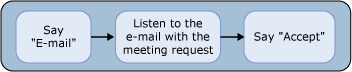
若要使用电话软键盘接受会议请求,用户必须执行下列操作:
按 2 获取电子邮件。
收听包含会议请求的电子邮件。
按 4 接受会议请求。
此过程如下图所示。

答复会议请求
若要使用语音命令答复会议请求,用户必须执行下列操作:
说出“今天的日历”。
收听会议请求,找到要答复的会议请求。
说出“更多选项”打开“更多选项”菜单。
说出“答复”答复会议组织者。
录制邮件。
说出“发送”。
此过程如下图所示。

若要使用电话软键盘答复会议请求,用户必须执行下列操作:
按 3。
收听会议请求,找到要答复的会议请求。
按 00 访问更多选项。
按 8 答复会议组织者。
录制邮件,然后按 #。
按 1 接受录制的邮件并发送。
此过程如下图所示。

管理个人选项和联系人
用户可以使用 Outlook Voice Access 管理个人选项和联系人。 他们可以:
呼叫个人联系人。
在目录中找到并呼叫用户。
配置个人选项,例如通过电话更改 PIN。
初次设置邮箱时,用户必须创建呼叫方在该用户无法接听其电话时听到的个人问候语和自动答复问候语。 例如,如果某用户想起忘记了启用自动答复语音问候语以告知遇到紧急问题的呼叫方备用呼叫号码,用户可以使用 Outlook Voice Access,通过任意电话访问个人选项,并录制和启用自动答复问候语。
如果某用户必须与客户经理联系,告诉他/她某个客户的重要信息,用户可以呼叫 Outlook Voice Access 号码,通过电话软键盘使用目录搜索功能找到该客户经理,然后拨打其电话。
注意
用户必须使用电话软键盘才能访问“个人选项”菜单。
录制个人问候语
若要使用语音命令录制个人问候语,用户必须拨打 Outlook Voice Access 号码,输入分机号码和 PIN,然后执行下列操作:
说出“个人选项”访问个人选项。
按 2 录制问候语。
按 1 录制个人问候语。 按 2 重新录制个人问候语。
按 # 停止录制个人问候语。
按 1 接受个人问候语。
此过程如下图所示。

若要使用电话软键盘录制个人问候语,用户必须拨打 Outlook Voice Access 号码,输入分机号码和 PIN,然后执行下列操作:
按 6 访问个人选项。
按 2 录制问候语。
按 1 录制个人问候语。 按 2 重新录制个人问候语。
按 # 停止录制个人问候语。
按 1 接受个人问候语。
此过程如下图所示。

注意
更改电话问候语时,用户还可以根据需要选择启用还是禁用自动答复电子邮件。
将语音邮件发送到用户
若要使用语音命令找到并向其他已启用 UM 的用户发送语音邮件,用户必须执行下列操作:
说出“目录”。
说出要查找的用户姓名。
从列表中选择正确的用户。
说出“发送邮件”,然后录制语音邮件。
说出“发送”发送邮件。
此过程如下图所示。

若要使用电话软键盘找到并向其他已启用 UM 的用户发送语音邮件,用户必须执行下列操作:
按 4 搜索联系人。
按 00 在目录中查找用户。
使用电话软键盘拼写要查找的用户姓名。
从列表中选择正确的用户。
按 3 向该用户发送语音邮件。
录制语音邮件,然后按 # 停止录制。
按 1 接受并发送语音邮件。
此过程如下图所示。

更改 PIN
若要使用语音命令更改 PIN,用户必须执行下列操作:
说出“个人选项”。
按 3 更改 PIN。
输入新 PIN,然后按 #。
按 # 确认新 PIN。
此过程如下图所示。

若要使用电话软键盘更改 PIN,用户必须执行下列操作:
按 6 访问个人选项。
按 3 更改 PIN。
输入新 PIN,然后按 #。
按 # 确认新 PIN。
此过程如下图所示。
